O TikTok é um dos aplicativos de mídia social mais populares de 2021 e por um bom motivo! Claro, os criadores podem enviar ótimos vídeos com música, esquetes, desafios e muito mais. Mas o que torna o TikTok tão bem-sucedido é que ele é um paraíso de criatividade.
Se você é novo no TikTok ou está aqui para aprimorar algumas novas habilidades, nós o cobrimos! Neste artigo, mostraremos como gravar e editar os vídeos perfeitos do TikTok!
O editor integrado
O TikTok possui seu próprio editor integrado que pode executar muitas tarefas básicas, incluindo adicionar filtros, desfocar, adicionar trilhas sonoras e muito mais. Vamos dar uma olhada na interface básica.
Quando você inicia o TikTok, o aplicativo começa mostrando um vídeo que acha que você vai gostar. Você pode interrompê-lo a qualquer momento tocando no ícone “+” e iniciando seu próprio vídeo.
Existem algumas páginas pelas quais passaremos neste artigo, mas é aqui que começamos. Veja como você grava seu vídeo TikTok:
- Selecione quaisquer efeitos que você queira usar para o seu vídeo.

- Para alterar o tempo do seu vídeo, use o seletor de tempo na parte inferior da tela

- Toque na opção 'Adicionar som' se quiser adicionar música.

- Toque no ícone de registro vermelho no centro da tela. Toque novamente quando terminar a gravação.

- Use a linha azul na parte superior como um indicador de quanto você gravou e quanto tempo resta.

- Você também pode tocar no ícone 'Upload' no canto inferior direito para enviar um vídeo existente do seu telefone rolo da câmera (esta é a opção para você se quiser usar um editor de vídeo externo como explicaremos mais adiante abaixo).

Depois de gravar seu vídeo, você pode prosseguir para o processo de edição.
Conhecendo as ferramentas de edição do TikTok
Existem muitas maneiras de editar seu vídeo TikTok. Vamos dividi-los para você nesta seção.
Vamos começar no canto superior esquerdo e percorrer a tela. Estaremos usando a versão Android do aplicativo para este passo a passo, mas a versão iOS é muito semelhante.
O ícone “X” cancela sua sessão de gravação e edição.
O comando “Adicionar um som” abre a biblioteca de sons do TikTok, que é vasta e extensa. Você pode selecionar uma música, pesquisar palavras-chave, ver listas de reprodução, etc. Você não pode enviar seus próprios sons – embora existam algumas soluções alternativas que abordamos neste artigo. Toque neste botão antes de iniciar a gravação para que seu vídeo possa ser sincronizado com a música ou sons que você selecionar.
O botão “Flip” muda da câmera frontal para a traseira, útil para gravar vídeos de selfie.
O botão “Velocidade” permite alterar a velocidade de gravação/reprodução do seu vídeo. As configurações variam de 0,1x a 3x, o que significa que você pode reproduzir seu vídeo em qualquer lugar, de 10:1 em câmera lenta a 3:1 em câmera rápida.
O botão “Filtros” abre a biblioteca de filtros do TikTok, categorizada nas seções “Retrato”, “Vida” e “Vibração”. Esses são filtros relativamente limpos que fazem coisas como modificar a paleta de cores e o contraste da imagem e são organizados numericamente em vez de nomes inteligentes. Você pode retornar à visão não filtrada do mundo selecionando o primeiro filtro na seção "Retrato", rotulada como "Normal". 
O botão “Beleza” ativa ou desativa o modo Beleza; tudo o que esse modo faz é uma sutil remoção de sombras.
O botão “Timer” abre uma interface de timer que mostra uma linha do tempo de vídeo de até 60 segundos. Você pode tocar no ponto em que deseja parar (de 1 a 60 segundos) e depois tocar em “Iniciar gravação” para iniciar a gravação automática sem ter que segurar o botão de gravação.
Em seguida é o botão de flash. Esta nova opção permite ligar ou desligar o flash dependendo da iluminação que você precisa.
À direita do botão de gravação está o botão “Upload”, que abre a galeria de vídeos em seu telefone e permite que você escolha um vídeo para enviar. É assim que você pode obter vídeos criados ou editados em outras ferramentas em seu feed do TikTok.
O botão de gravação (o grande círculo vermelho) é o botão que você pressiona quando deseja iniciar uma gravação sem usar o timer.
O botão “Efeitos” abre a vasta biblioteca de efeitos especiais do TikTok, variando de aprimoramentos digitais a telas divididas e filtros de realidade aumentada (AR). É aqui que você adiciona olhos arregalados gigantes, efeitos de redemoinho de arco-íris e todos os outros aprimoramentos de vídeo. Existem seções para os efeitos “Tendências”, “Rosto” e “Animal”.

Editando seu vídeo
À direita do botão de gravação, agora existem dois novos botões. O botão X cancela a gravação deste segmento, e o botão de verificação salva e leva você para a interface de pós-processamento.

Nesta interface, seu segmento de vídeo será reproduzido em autoloop.
Você pode apertar o botão Voltar para retornar à interface de gravação para estender o segmento.
Você pode usar o botão “Cortar” para encurtar seu vídeo.
O botão “Mixer” leva você à interface do mixer, que permite definir os níveis de som relativos entre o som que você gravou e a trilha sonora selecionada anteriormente.

“Selecionar som” abre a interface de som e permite trazer músicas ou sons da biblioteca do TikTok, assim como na tela anterior.
Como editar segmentos no TikTok
O botão “Efeitos” faz algo muito diferente do que na tela anterior. Ele abre uma biblioteca de diferentes efeitos, juntamente com uma linha do tempo do seu vídeo, permitindo que você aplique efeitos apenas em seções do vídeo. Este é um recurso muito poderoso e é onde muitos dos efeitos inovadores que você vê nos vídeos do TikTok são criados.

O botão “Definir capa” seleciona um quadro do seu vídeo como a capa do vídeo que outros usuários veem quando estão navegando nos vídeos. Isso permite que você escolha um quadro representativo em vez de apenas o primeiro quadro do vídeo, que pode estar vazio ou enfadonho.
O botão “Filtros” aplica um filtro a todo o segmento, assim como na interface de pré-gravação.
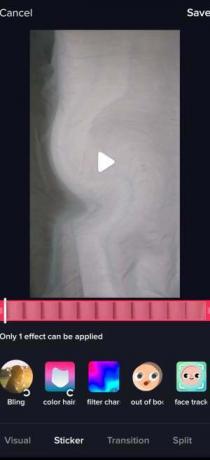
O botão “Stickers” abre a biblioteca de stickers, que permite adicionar stickers animados ao vídeo. Depois de selecionar um adesivo, você pode arrastá-lo pela tela para alterar onde ele aparece enquanto o vídeo é reproduzido.
Por fim, o botão “Avançar” leva você à interface de postagem.
Publique seu vídeo

A interface de postagem é onde você envia seu vídeo para o ecossistema TikTok para a diversão (espero) de outras pessoas.
Você pode digitar uma descrição do seu vídeo, juntamente com #hashtags e frases de destaque para seus @amigos. Você pode definir o vídeo como Público, visível apenas para seus amigos ou visível apenas para você. (Isso permite que você salve vídeos para trabalhar neles mais tarde sem ter seu trabalho incompleto lançado em the wild.) Você pode ativar ou desativar os comentários e permitir ou não o dueto e a reação vídeos. Você também pode compartilhar automaticamente o vídeo com suas outras contas de mídia social, como o Twitter.
Na parte inferior da tela, há um botão “Rascunhos” (que salva o vídeo como rascunho) e um botão “Postar”, que envia seu vídeo para o mundo.
Como você pode ver, o editor de vídeo embutido é bastante poderoso e provavelmente é suficiente para a maioria dos usuários. No entanto, se você quiser realmente levar a sério seus valores de produção, convém verificar a próxima seção.

Usando um Editor Externo
Se você usar um editor externo para ver seu vídeos TikTok, você será capaz de fazer muito mais. O editor TikTok é bastante rico em recursos, mas não é um editor de vídeo completo. No entanto, antes de poder usar outro editor de vídeo, você deve primeiro baixar seu vídeo do TikTok.
Para baixar o vídeo, você deve primeiro postá-lo. Não pode estar apenas na sua pasta de rascunhos; tem que ser postado no site. Portanto, defina a opção "quem pode ver isso" no vídeo como "privado" e poste o vídeo. Depois de postado, você pode tocar em seu perfil no TikTok, selecionar o vídeo, selecionar o ícone de três pontos e selecionar “Baixar” para copiar o vídeo para o seu dispositivo local.

Editores de vídeo baseados em aplicativos
Existem vários aplicativos de edição de vídeo que estão disponíveis para o seu smartphone ou tablet. Eles têm a vantagem de serem convenientes e práticos. Eles têm a desvantagem de não serem realmente muito mais poderosos ou ricos em recursos do que o editor integrado do TikTok. No entanto, pode valer a pena experimentá-los se eles tiverem recursos específicos que você deseja. No Android, aplicativos populares de edição de vídeo incluem PowerDirector, Timbre, Vizmato, Você cortou, e InShot. Os usuários do iPhone podem querer conferir iMovie, Emenda ou Editor de vídeo profissional Filmmaker para iOS.
Editores de vídeo para desktop
Um editor de vídeo para desktop oferece muito mais potencial para fazer um trabalho sério de edição de vídeo. Seu PC ou Mac é significativamente mais poderoso que seu smartphone e possui uma tela de tamanho completo e ferramentas de interface mais precisas também. Se você for seguir esse caminho, eu recomendaria um editor que custa dinheiro. Existem editores gratuitos por aí, e alguns deles são muito bons, mas, novamente, você não conseguirá algo melhor do que o editor integrado do TikTok sem pagar. Aqui estão alguns dos melhores editores por aí.
Elementos do Adobe Premiere
Elementos do Adobe Premiere é uma versão mais leve do software de edição de vídeo Adobe Premiere CC para filmes. O Elements mantém os principais recursos de seu pai maior, mas elimina muitas das coisas que apenas os videomakers realmente precisam, para manter o preço baixo e a curva de aprendizado administrável. Se você já usou produtos da Adobe antes, se sentirá em casa com o Elements. O Elements possui recursos como uma grande variedade de ferramentas, efeitos de vídeo e opções de gerenciamento de biblioteca de mídia que o tornam ideal para um usuário do TikTok que planeja fazer muitos vídeos diferentes.
O Premiere Elements custa $ 99, mas há uma avaliação gratuita disponível para que você possa ver se atende às suas necessidades sem pagar por isso.
Estúdio de Vídeo Coral
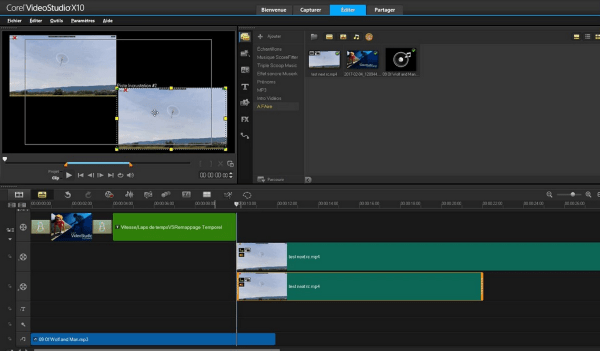
Houve um tempo em que a Corel era uma empresa de software de computação gráfica de primeira linha, e a empresa ainda tem uma sólida reputação no mundo da edição de vídeo. Corel VideoStudio é um editor de vídeo de nível de consumidor muito poderoso. Embora não esteja no mesmo nível do Avid Media Composer, também não é tão caro ou difícil de dominar. Ele tem muitos recursos profissionais e uma interface de usuário que não é difícil de interagir.
O Corel Video Studio vem em uma versão Pro por $ 69 e uma versão Ultimate por $ 99. Ambos são altamente poderosos e podem lidar com seus vídeos TikTok com facilidade. Há também um teste gratuito.
Dicas e truques para criação de vídeo
Quando você começa a levar a sério a criação vídeos para tik tok, há muitas dicas avançadas sobre as quais você deseja saber. Aqui estão alguns dos melhores que encontramos.
Use um editor de vídeo para desktop
Se você estiver criando e editando muitos vídeos, você descobrirá rapidamente que o editor integrado e até mesmo os editores baseados em aplicativos disponíveis, embora adequados para o criador casual, simplesmente não tem o conjunto completo de recursos e o desempenho de um conjunto completo de edição de vídeo em um Área de Trabalho computador. Não só a exibição em um computador desktop é muito melhor para visualizar seus arquivos de vídeo, mas o desempenho nível de CPU e memória de um desktop ou laptop também serão muito superiores até mesmo a um high-end Smartphone.
Invista em uma câmera de vídeo + tripé
Hoje em dia, os smartphones têm ótimas câmeras para seu tamanho e custo e - como no lado da edição de vídeo - a câmera do smartphone é perfeitamente adequada para começar. Mas depois de passar do estágio inicial, você vai querer investir em uma boa câmera de vídeo de tamanho normal. Felizmente, você pode obter uma câmera de vídeo digital muito boa por algo entre US$ 40 e US$ 100. Os recursos a serem procurados incluem entradas para microfones externos, zoom óptico, uma grande tela LCD para enquadrar sua fotos, a capacidade de produzir arquivos de vídeo de resolução mais baixa e balanço de branco manual, foco e exposição controles. Mesmo que você não vá com uma câmera de tamanho normal, você definitivamente deve investir em um tripé – eles estabilizam seu câmera e tornar os vídeos sólidos e estáveis, além de oferecer uma maneira fácil de ajustar o ângulo da câmera e posição.
Acender
A iluminação é fundamental. Dependendo do tipo de vídeo que você está fazendo, você pode realmente querer contar com iluminação natural (se você tiver o ambiente certo e não se importa em fotografar apenas durante o dia), mas para a maioria dos criadores, você precisará de imagens artificiais. iluminação. As melhores luzes são os LEDs de alta energia – eles produzem uma luz branca e nítida que é muito adequada para trabalhos de vídeo e fotografia. Se estiver fazendo vídeos de área grande com dança ou movimento, você vai querer uma configuração de três luzes – uma luz principal (ou spot), uma luz de preenchimento e uma luz de fundo. Os criadores de vídeos que fazem mais vídeos no estilo selfie devem investir em um anel de luz, como o que recomendamos no final deste artigo.
Antecedentes são importantes
O que está por trás da cena geralmente é tão importante quanto o que está na cena. Um apartamento bagunçado ou uma bancada de cozinha não são um bom pano de fundo para o seu videoclipe sincero. Certifique-se de que não haja superfícies reflexivas ou brilhantes no fundo, pois isso pode prejudicar sua iluminação ou incluir inadvertidamente a câmera na foto. Um lençol de uma cor pode ser um pano de fundo sólido, mas certifique-se de que sua performance ocorra alguns metros à frente dele, para que você não projete sombras que o distraiam.
É sobre o som
A qualidade do som é pelo menos tão importante quanto a qualidade do vídeo; as pessoas geralmente estão dispostas a perdoar a baixa qualidade do vídeo, mas assim que não conseguem ouvir ou decifrar o que estão ouvindo, pressionam o botão Voltar e passam para outra coisa. Ninguém tem tempo para ouvir algo que não pode ouvir. Alguns smartphones e câmeras de vídeo digitais possuem microfones internos decentes, mas você sempre obterá uma qualidade de som melhor com um microfone externo. Mesmo um microfone externo barato aumentará muito a qualidade do som. O microfone deve estar o mais próximo possível do assunto do vídeo. Esteja ciente dos ruídos de fundo em seu ambiente que você pode ter aprendido há muito tempo a ignorar, mas que um observador de vídeo ouvirá imediatamente.
A regra dos terços
Um dos conceitos mais básicos em fotografia ou videografia, a regra dos terços prevê uma grade 3 × 3 imaginária sendo disposta sobre o campo de sua câmera.

Para um vídeo ou foto atraente e convincente, você deseja que o(s) seu(s) assunto(s) seja(m) colocado(s) ao longo de uma das linhas da grade, em vez de no centro da foto. Se possível, você deseja que o assunto seja colocado na interseção das linhas de grade – esses quatro “pontos ideais”. Não há nenhum raciocínio teórico específico por trás dessa regra – é apenas que as pessoas tendem a achar as imagens que seguem a regra mais atraentes do que as imagens que não seguem.
Tenha uma presença
A presença na tela – aquela qualidade que algumas pessoas têm que faz a câmera parecer amá-las – às vezes é um presente. Muitos bons atores são, na verdade, apenas atores OK que têm uma ótima presença na tela. Se você não teve a sorte de nascer com o apelo natural da câmera de Cary Grant, precisará desenvolver conscientemente as características e comportamentos que se traduzem em uma aparência carismática na tela. Mantenha sua linguagem corporal calma e aberta – olhe para a câmera, não coloque os braços na frente do corpo. Tenha uma boa postura – fique em pé! Seus ombros devem estar para trás e você deve estar relaxado. Respire, consciente e inconscientemente.
Dê alguns sorrisos ao público, principalmente no início do vídeo, para que eles o vejam como amigável. Enuncie suas palavras quando você fala e desacelere deliberadamente - quase todo mundo tenta falar muito rápido na frente da câmera. Se você não sabe o que fazer com as mãos, dê a si mesmo adereços para ocupá-las - uma varinha mágica para um mágico, um microfone (mesmo um manequim) para um cantor. E pratique – a segunda ou terceira (ou décima ou vigésima) execução de um vídeo provavelmente será muito superior esforço do que o primeiro, especialmente se você estiver revisando suas próprias tomadas e aprendendo com cada falha leitura rápida de peça.




